FDDLTE Probe35测试操作指导书v11.docx
《FDDLTE Probe35测试操作指导书v11.docx》由会员分享,可在线阅读,更多相关《FDDLTE Probe35测试操作指导书v11.docx(15页珍藏版)》请在冰豆网上搜索。
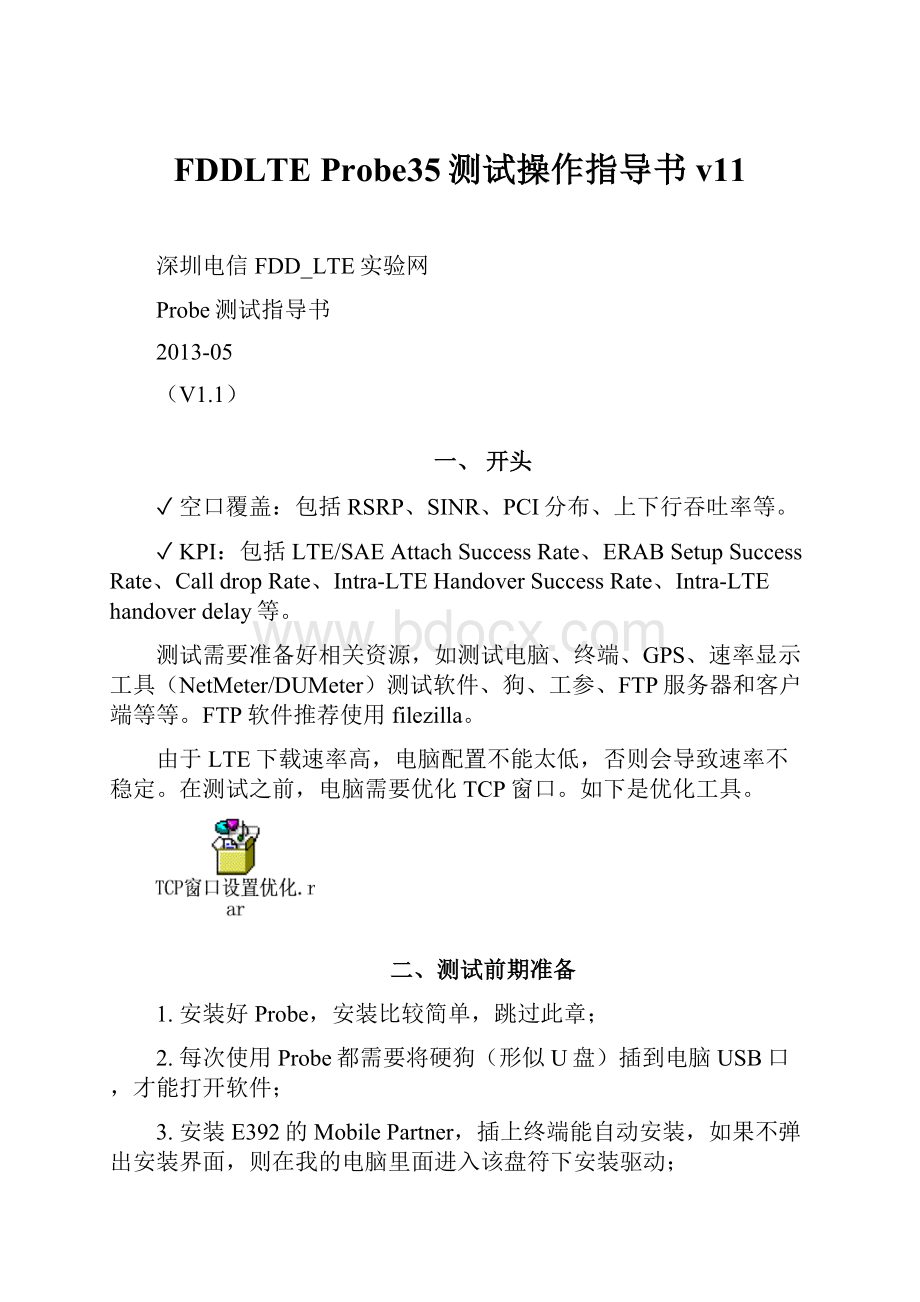
FDDLTEProbe35测试操作指导书v11
深圳电信FDD_LTE实验网
Probe测试指导书
2013-05
(V1.1)
一、开头
✓空口覆盖:
包括RSRP、SINR、PCI分布、上下行吞吐率等。
✓KPI:
包括LTE/SAEAttachSuccessRate、ERABSetupSuccessRate、CalldropRate、Intra-LTEHandoverSuccessRate、Intra-LTEhandoverdelay等。
测试需要准备好相关资源,如测试电脑、终端、GPS、速率显示工具(NetMeter/DUMeter)测试软件、狗、工参、FTP服务器和客户端等等。
FTP软件推荐使用filezilla。
由于LTE下载速率高,电脑配置不能太低,否则会导致速率不稳定。
在测试之前,电脑需要优化TCP窗口。
如下是优化工具。
二、测试前期准备
1.安装好Probe,安装比较简单,跳过此章;
2.每次使用Probe都需要将硬狗(形似U盘)插到电脑USB口,才能打开软件;
3.安装E392的MobilePartner,插上终端能自动安装,如果不弹出安装界面,则在我的电脑里面进入该盘符下安装驱动;
4.安装GPS驱动;
5.安装FTP软件,统一使用filezilla;
6.在X盘根目录下放置软件iperf;(测试方法详见测试指导书)
三、启动Probe
安装完成后,您可以通过“开始”菜单或桌面快捷图标启动Probe。
四、Probe界面介绍
点击Project新建LTE工程,
可看到如下界面:
表1Probe主界面说明
序号
名称
说明(详细界面指导可参见帮助)
1
菜单栏
系统主菜单。
2
工具栏
提供系统常用操作的快捷图标。
3
系统状态栏
显示系统的状态信息,包括当前系统所处的状态、设备状态等。
4
操作界面状态栏
显示用户添加的工作表单。
5
操作界面
显示各种视图窗口及配置界面。
6
导航树
提供系统主要操作任务的快捷图标。
五、设备连接
1.PC插入E392;
2.Probe点击
3.选中GPS那行,双击,在model里选择NMEA;
4.选中MS那行,双击,在model里面选择E392,然后NEXT,COM口选择终端对应的,如果不清楚,可以拔了终端,看看哪个COM口不见了,其余保持默认即可;
5.添加设备完成后如下图
6.点击
连接设备(或者)
7.连接成功后软件右下角会显示
,如果添加有GPS,会有两个绿色的灯;
六、测试软件操作步骤
1、导入工参
点击工具栏图标,依次在弹出的窗口中如下操作,导入工参和地图。
点击Next,将工参需要的列于工参表中的项一一匹配。
导入成功后如下图,点击应用。
2、导入地图
a)室外测试依次点击如图
找到地图路径点击打开
b)室分测试图层导入
若做室内测试,则按下图所示依次点击,导入室分图层,室分图层只能用BMP格式的。
点击如图找到图层路径点击打开即可
(备注:
室分测试图层与室外测试图层不能同时打开,测试过程中提示类似下图时请检查是否关闭另一测试图层)
3、开始测试
点击下图工具栏内的开始记录数据并选择LOG保存路径点击保存,即开始数据采集。
同样点击下图工具栏内的停止记录数据即软件会自动保存数据在所选的路径下
(备注:
数据记录过程中LOG每超过100M后会自动创建新分卷)
4、测试过程中相关参数查看及数据记录
点击导航树里的”view”LTE,可以查看网优常见参数,下图标识的是部分测试时常用窗口,还有其他如RB/MCS/CQI/L3Message等等在问题分析时需要用到,都可以在此导航树中找到相应窗口。
七、LOG回放分析
Probe支持对保存的LOG文件进行回放,将实测时保存的测试数据进行回放能让工程师仔细观察网络性能及问题情况,便于定位问题。
在Probe的菜单Loadfile下,选择OpenLogfile打开工程,可以用菜单控制LOG回放或LOG回放工具条控制,如下图所示:
回放控制包括:
●点击
,选择Logfile打开
●点击
,开始回放
●点击
,暂停回放,再点击
继续回放
●点击
,结束回放
●
进度条拖动
●点击
,回放速度控制
在回放分析数据时,除了常用的观察窗口外,更重要的是对信令进行分析。
如下图所示:
图1信令分析窗口
八、测试数据导出
可以将路测数据以CSV的格式导出,并根据数据分析的需要选择需要导出的UE测量数据项,也可以将数据以BIN为文件的方式进行截取,下图中Combine为数据合并,Segment为数据分割,可根据时间段来分割,CSV为导出测试数据表。
导出的文件默认和路测数据在同一个文件夹。
这里以最常用的导出bin为例。
图2测试数据导出示意图1
图3测试数据导出示意图2
图4测试数据导出示意图3
图5测试数据导出示意图4